Photoshop Shortcuts for Mac and PC - Full List
- Pixel Ninja
- Jun 17, 2019
- 3 min read
Updated: Jun 18, 2019
Adobe® Photoshop® is a powerful tool for both photographers and designers of all levels. The entire Adobe Creative Suite (CS) has long been the gold standard for many creative professionals. Whether you are a hobbyist editing family photographs or a professional photographer meeting a deadline, shortcut keys can be a great way to reduce clicks and speed up your work flow.
If you arrived here chances are you are trying to edit faster and you don't care to read more. Let's get right to it. Below is a full list of Photoshop® shortcut keys for both Mac and PC systems, listed by functional category.

Adobe® Photoshop® CC Keyboard Shortcuts for Windows
APPLICATION MENUS
Application Menus - File Menu
New... Ctrl+N
Open... Ctrl+O
Browse in Bridge... Alt+Ctrl+O or Shift+Ctrl+O
Open As... Alt+Shift+Ctrl+O
Close Ctrl+W
Close All Alt+Ctrl+W
Close and Go to Bridge... Shift+Ctrl+W
Save Ctrl+S
Save As... Shift+Ctrl+S or Alt+Ctrl+S
Save for Web... Alt+Shift+Ctrl+S
Revert F12
File Info... Alt+Shift+Ctrl+I
Print... Ctrl+P
Print One Copy... Alt+Shift+Ctrl+P
Exit... Ctrl+Q
Application Menus - Edit Menu
Undo/Redo... Ctrl+Z
Step Forward...Shift+Ctrl+Z
Step Backward...Alt+Ctrl+Z
Fade...Shift+Ctrl+F
Cut...Ctrl+X or F2
Copy...Ctrl+C or F3
Copy Merged...Shift+Ctrl+C
Paste...Ctrl+V F4
Paste Special
Paste in Place...Shift+Ctrl+V
Paste Into...Alt+Shift+Ctrl+V
Fill...Shift+F5
Content-Aware Scale...Alt+Shift+Ctrl+C
Free Transform...Ctrl+T
Transform
Again...Shift+Ctrl+T
Color Settings...Shift+Ctrl+K
Keyboard Shortcuts...Alt+Shift+Ctrl+K
Menus...Alt+Shift+Ctrl+M
Preferences
General...Ctrl+K
Application Menus - Image
Adjustments
Levels...Ctrl+L
Curves...Ctrl+M
Hue/Saturation...Ctrl+U
Color Balance...Ctrl+B
Black & White...Alt+Shift+Ctrl+B
Invert...Ctrl+I
Desaturate...Shift+Ctrl+U
Auto Tone...Shift+Ctrl+L
Auto Contrast...Alt+Shift+Ctrl+L
Auto Color...Shift+Ctrl+B
Image Size...Alt+Ctrl+I
Canvas Size...Alt+Ctrl+C
Application Menus - Layers
New
Layer...Shift+Ctrl+N
Layer via Copy...Ctrl+J
Layer via Cut...Shift+Ctrl+J
Create/Release Clipping Mask...Alt+Ctrl+G
Group Layers...Ctrl+G
Ungroup Layers...Shift+Ctrl+G
Arrange
Bring to Front...Shift+Ctrl+]
Bring Forward...Ctrl+]
Send Backward...Ctrl+[
Send to Back...Shift+Ctrl+[
Merge Layers...Ctrl+E
Merge Visible...Shift+Ctrl+E
Application Menus - Select
All...Ctrl+A
Deselect...Ctrl+D
Reselect...Shift+Ctrl+D
Inverse...Shift+Ctrl+I or Shift+F7
All Layers...Alt+Ctrl+A
Find Layers...Alt+Shift+Ctrl+F
Refine Edge...Alt+Ctrl+R
Modify
Feather...Shift+F6
Application Menu - Filter
Last Filter...Ctrl+F
Adaptive Wide Angle...Alt+Shift+Ctrl+A
Camera Raw Filter...Shift+Ctrl+A
Lens Correction...Shift+Ctrl+R
Liquify...Shift+Ctrl+X
Vanishing Point...Alt+Ctrl+V
Application Menus - 3D
Show/Hide Polygons
Within Selection...Alt+Ctrl+X
Reveal All...Alt+Shift+Ctrl+X
Render...Alt Shift+Ctrl+R
Application Menus - View
Proof Colors...Ctrl+Y
Gamut Warning...Shift+Ctrl+Y
Zoom In...Ctrl++ Ctrl+=
Zoom Out...Ctrl+-
Fit on Screen...Ctrl+0
100%...Ctrl+1 or Alt+Ctrl+0
Extras...Ctrl+H
Show
Target Path...Shift+Ctrl+H
Grid...Ctrl+’
Guides...Ctrl+;
Rulers...Ctrl+R
Snap...Shift+Ctrl+;
Lock Guides...Alt+Ctrl+;
Application Menus - Window
Actions...Alt+F9 or F9
Brush...F5
Color...F6
Info...F8
Layers...F7
Application Menus - Help
Photoshop Help...F1
PANEL MENUS
Panel Menus - 3D
Render...Alt+Shift+Ctrl+R
Panel Menus - History
Step Forward...Shift+Ctrl+Z
Step Backward...Alt+Ctrl+Z
Panel Menus - Layers
New Layer...Shift+Ctrl+N
Create/Release Clipping Mask...Alt+Ctrl+G
Merge Layers...Ctrl+E
Merge Visible...Shift+Ctrl+E
TOOLS
Move Tool...V
Rectangular Marquee Tool...M
Elliptical Marquee TooL...M
Lasso Tool...L
Polygonal Lasso Tool...L
Magnetic Lasso Tool...L
Quick Selection Tool...W
Magic Wand Tool...W
Eyedropper Tool...I
3D Material Eyedropper Tool...I
Color Sampler Tool...I
Ruler Tool...I
Note Tool...I
Count Tool...I
Crop Tool...C
Perspective Crop Tool...C
Slice Tool...C
Slice Select Tool...C
Spot Healing Brush Tool...J
Healing Brush Tool...J
Patch Tool...J
Content-Aware Move Tool... J
Red Eye Tool...J
Brush Tool...B
Pencil Tool...B
Color Replacement Tool...B
Mixer Brush Tool...B
Clone Stamp Tool...S
Pattern Stamp Tool...S
History Brush Tool...Y
Art History Brush Tool...Y
Eraser Tool...E
Background Eraser Tool...E
Magic Eraser Tool...E
Gradient Tool...G
Paint Bucket Tool...G
3D Material Drop Tool...G
Dodge Tool...O
Burn Tool...O
Sponge Tool...O
Pen Tool...P
Freeform Pen Tool...P
Horizontal Type Tool...T
Vertical Type Tool...T
Horizontal Type Mask Tool...T
Vertical Type Mask Tool...T
Path Selection Tool...A
Direct Selection Tool...A
Rectangle Tool...U
Rounded Rectangle Tool...U
Ellipse Tool...U
Polygon Tool...U
Line Tool...U
Custom Shape Tool...U
Hand Tool...H
Rotate View Tool...R
Zoom Tool...Z
Default Foreground/Background Colors...D
Switch Foreground/Background Colors...X
Toggle Standard/Quick Mask Modes...Q
Toggle Screen Modes...F
Toggle Preserve Transparency.../
Decrease Brush Size...[
Increase Brush Size...]
Decrease Brush Hardness...{
Increase Brush Hardness...}
Previous Brush...,
Next Brush ..."."
First Brush...<
Last Brush...>
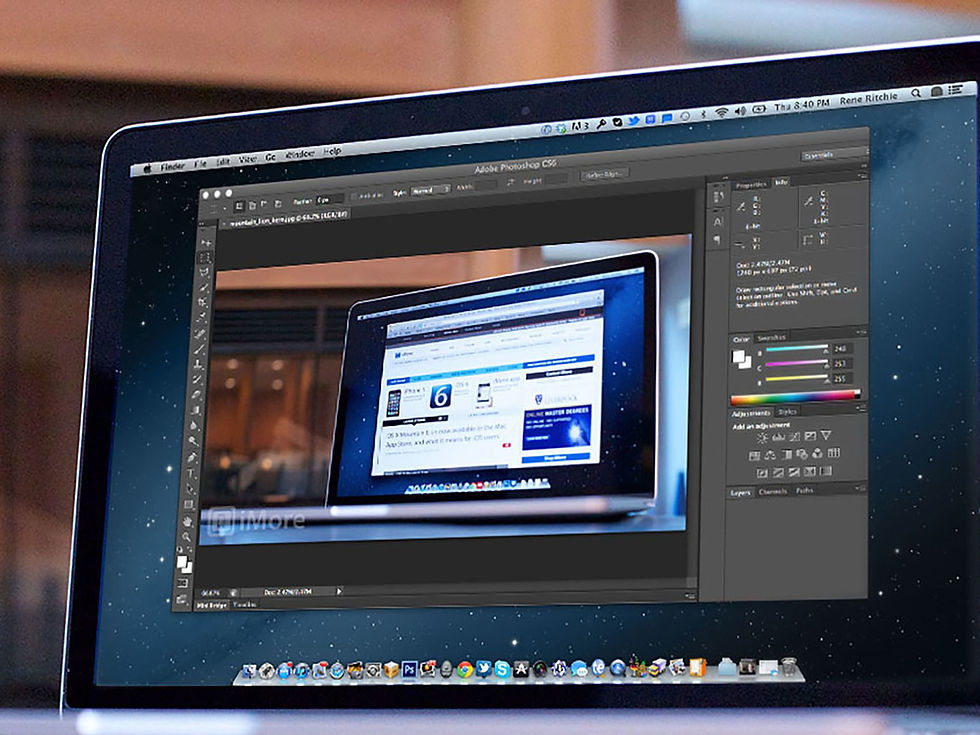
Adobe® Photoshop® CC Keyboard Shortcuts for Mac
APPLICATION MENUS
Application Menus - Photoshop
Preferences
General...Cmd+K
Hide Photoshop...Control+Cmd+H
Hide Others...Opt+Cmd+H
Quit Photoshop...Cmd+Q
Application Menus - File
New...Cmd+N
Open...Cmd+O
Browse in Bridge...Opt+Cmd+O or Shift+Cmd+O
Close...Cmd+W
Close All...Opt+Cmd+W
Close and Go to Bridge...Shift+Cmd+W
Save...Cmd+S
Save As...Shift+Cmd+S or Opt+Cmd+S
Save for Web...Opt+Shift+Cmd+S
Revert...F12
File Info...Opt+Shift+Cmd+I
Print...Cmd+P
Print One Copy...Opt+Shift+Cmd+P

Application Menus - Edit
Undo/Redo...Cmd+Z F1
Step Forward...Shift+Cmd+Z
Step Backward...Opt+Cmd+Z
Fade...Shift+Cmd+F
Cut...Cmd+X or F2
Copy...Cmd+C or F3
Copy Merged...Shift+Cmd+C
Paste...Cmd+V or F4
Paste Special
Paste in Place...Shift+Cmd+V
Paste Into...Opt+Shift+Cmd+V
Fill...Shift+F5
Content-Aware Scale...Opt+Shift+Cmd+C
Free Transform...Cmd+T
Transform >
Again...Shift+Cmd+T
Color Settings...Shift+Cmd+K
Keyboard Shortcuts...Opt+Shift+Cmd+K
Menus...Opt+Shift+Cmd+M
Application Menus - Image
Adjustments
Levels...Cmd+L
Curves...Cmd+M
Hue/Saturation...Cmd+U
Color Balance...Cmd+B
Black & White...Opt+Shift+Cmd+B
Invert...Cmd+I
Desaturate...Shift+Cmd+U
Auto Tone...Shift+Cmd+L
Auto Contrast...Opt+Shift+Cmd+L
Auto Color...Shift+Cmd+B
Image Size...Opt+Cmd+I
Canvas Size...Opt+Cmd+C
Record Measurements...Shift+Cmd+M
Application Menus - Layer
New
Layer...Shift+Cmd+N
Layer via Copy...Cmd+J
Layer via Cut...Shift+Cmd+J
Create/Release Clipping Mask...Opt+Cmd+G
Group Layers...Cmd+G
Ungroup Layers...Shift+Cmd+G
Arrange
Bring to Front...Shift+Cmd+]
Bring Forward...Cmd+]
Send Backward...Cmd+[
Send to Back...Shift+Cmd+[
Merge Layers...Cmd+E
Merge Visible...Shift+Cmd+E
Application Menus - Select
All...Cmd+A
Deselect... Cmd+D
Reselect...Shift+Cmd+D
Inverse...Shift+Cmd+I or Shift+F7
All Layers...Opt+Cmd+A
Find Layers...Opt+Shift+Cmd+F
Refine Edge...Opt+Cmd+R
Modify
Feather...Shift+F6
Application Menus - Filter
Last Filter...Cmd+F
Adaptive Wide Angle...Opt+Shift+Cmd+A
Camera Raw Filter...Shift+Cmd+A
Lens Correction...Shift+Cmd+R
Liquify...Shift+Cmd+X
Vanishing Point...Opt+Cmd+V
Application Menus - 3D
Show/Hide Polygons
Within Selection...Opt+Cmd+X
Reveal All...Opt+Shift+Cmd+X
Render...Opt+Shift+Cmd+R
Application Menus - View
Proof Colors...Cmd+Y
Gamut Warning...Shift+Cmd+Y
Zoom In...Cmd++ Cmd+=
Zoom Out...Cmd+-
Fit on Screen...Cmd+0
100%...Cmd+1 or Opt+Cmd+0
Extras...Cmd+H
Show
Target Path...Shift+Cmd+H
Grid...Cmd+’
Guides...Cmd+;
Rulers...Cmd+R
Snap...Shift+Cmd+;
Lock Guides...Opt+Cmd+;
Application Menu - Window
Minimize...Control+Cmd+M
Actions...Opt+F9
Brush...F5
Color...F6
Info...F8
Layers...F7
Application Menus - Help
Photoshop Online Help...Cmd+/ or Shift+Cmd+/
PANEL MENUS
Panel Menus - 3D
Render...Opt+Shift+Cmd+R
Panel Menus - History
Step Forward...Shift+Cmd+Z
Step Backward...Opt+Cmd+Z
Panel Menus - Layers
New Layer...Shift+Cmd+N
Create/Release Clipping Mask...Opt+Cmd+G
Merge Layers...Cmd+E
Merge Visible...Shift+Cmd+E
Panel Menus - Measurement Log
Record Measurements...Shift+Cmd+M
TOOLS
Move Tool...V
Rectangular Marquee Tool...M
Elliptical Marquee Tool...M
Lasso Tool...L
Polygonal Lasso Tool...L
Magnetic Lasso Tool...L
Quick Selection Tool...W
Magic Wand Tool...W
Eyedropper Tool...I
3D Material Eyedropper Tool...I
Color Sampler Tool...I
Ruler Tool...I
Note Tool...I
Count Tool...I
Crop Tool...C
Perspective Crop Tool...C
Slice Tool...C
Slice Select Tool...C
Spot Healing Brush Tool...J
Healing Brush Tool...J
Patch Tool...J
Content-Aware Move Tool...J
Red Eye Tool...J
Brush Tool...B
Pencil Tool...B
Color Replacement Tool...B
Mixer Brush Tool...B
Clone Stamp Tool...S
Pattern Stamp Tool...S
History Brush Tool...Y
Art History Brush Tool...Y
Eraser TooL...E
Background Eraser Tool...E
Magic Eraser Tool...E
Gradient Tool...G
Paint Bucket Tool...G
3D Material Drop Tool...G
Dodge Tool...O
Burn Tool...O
Sponge Tool...O
Pen Tool...P
Freeform Pen Tool...P
Horizontal Type Tool...T
Vertical Type Tool...T
Horizontal Type Mask Tool...T
Vertical Type Mask Tool...T
Path Selection Tool...A
Direct Selection Tool...A
Rectangle Tool...U
Rounded Rectangle Tool...U
Ellipse Tool...U
Polygon Tool...U
Line Tool...U
Custom Shape Tool...U
Hand Tool...H
Rotate View Tool...R
Zoom Tool...Z
Default Foreground/Background Colors...D
Switch Foreground/Background Colors...X
Toggle Standard/Quick Mask Modes...Q
Toggle Screen Modes...F
Toggle Preserve Transparency.../
Decrease Brush Size...[
Increase Brush Size...]
Decrease Brush Hardness...{
Increase Brush Hardness...}
Previous Brush...,
Next Brush..."."
First Brush...<
Last Brush...>


Comments